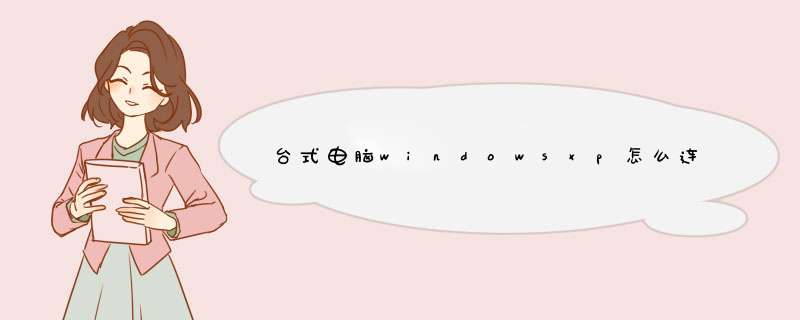
台式电脑windows xp连接宽带需要通过路由器和光纤猫,开通宽带网络后,电脑通过网线连接到路由器,一般设置自动过去IP地址就可以,然后就可以连接到宽带网络了。
WindowsXP
是微软推出的最新视窗 *** 作系统,功能更强大,集成了PPPoE协议支持,ADSL用户不需要安装任何其他PPPoE拨号软件,直接使用Windows
XP
的连接向导就可以建立自己的ADSL虚拟拨号连接。
安装好网卡驱动程序以后,选择(开始->程序->附件->通讯->新建连接向导)
出现“欢迎使用新建连接向导”画面,直接单击“下一步”
然后默认选择“连接到Internet”,单击“下一步”
在这里选择“手动设置我的连接”,然后再单击“下一步”
选择“用要求用户名和密码的宽带连接来连接”,单击“下一步”
出现提示你输入“ISP名称”,这里只是一个连接的名称,可以随便输入,例如:“ADSL”,然后单击“下一步”
在这里可以选择此连接的是为任何用户所使用或仅为您自己所使用,直接单击“下一步”
然后输入自己的ADSL账号(即用户名)和密码(一定要注意用户名和密码的格式和字母的大小写),并根据向导的提示对这个上网连接进行Windows
XP的其他一些安全方面设置,然后单击“下一步”
至此我们的ADSL虚拟拨号设置就完成了。
单击“完成”后,你会看到桌面上多了个名为“ADSL”的连接图标。
如果确认用户名和密码正确以后,直接单击“连接”即可拨号上网。
XP系统建立宽带连接的步骤:
所需材料:XP系统。
一、打开“网上邻居”,然后点击“创建一个新的连接”。
二、打开新建连接向导后,点击“下一步”。
三、勾选“连接到Internet”,然后点击“下一步”。
四、勾选“手动设置我的连接”,点击“下一步”。
五、勾选“用要求用户名和密码的宽带连接来连接”,点击“下一步”。
六、进入下图这个界面后,不用设置任何直接点击“下一步”。
七、进入下图这个界面后,“用户名”、“密码”、“确认密码”都可以不用填写,后面建立完成后,可以再进行填写,只用勾选下面两个选项,点击“下一步”。
八、最后一个界面,勾选“在桌面创建连接快捷方式”,点击“完成”即可创建宽带连接。
九、这时双击桌面宽带连接图标,输入宽带ID和密码,点击“连接”即可连网。
XP系统,连接无线wifi的方法:
1、双击“网上邻居”,查看“网络连接”,进入“网络连接”先将“本地连接”关闭,再按右键把“无线网络连接”启用。
2、用鼠标右键单击“无线网络连接”图标,从随后打开的快捷菜单中,执行“属性”命令,这样系统就会自动显示“无线网络连接属性”设置对话框;
3、接着用鼠标单击这里的“高级”按钮,打开一个“高级”设置对话框,并在这个对话框中选中“仅计算机到计算机(特定)”选项,从而实现计算机与计算机之间的相互连接;
4、等待“数据互通”完后,就显示“已连接上”
Wi-Fi是一种允许电子设备连接到一个无线局域网(WLAN)的技术,通常使用24G UHF或5G SHF ISM 射频频段。连接到无线局域网通常是有密码保护的;但也可是开放的,这样就允许任何在WLAN范围内的设备可以连接上。Wi-Fi是一个无线网络通信技术的品牌,由Wi-Fi联盟所持有。目的是改善基于IEEE 80211标准的无线网路产品之间的互通性。有人把使用IEEE 80211系列协议的局域网就称为无线保真。甚至把Wi-Fi等同于无线网际网路(Wi-Fi是WLAN的重要组成部分)。
WiFi特点如下:
1、覆盖范围广;
2、无需布线;
3、传输速度快,无线标准IEEE80211a可以达到54mbps。
欢迎分享,转载请注明来源:内存溢出

 微信扫一扫
微信扫一扫
 支付宝扫一扫
支付宝扫一扫
评论列表(0条)